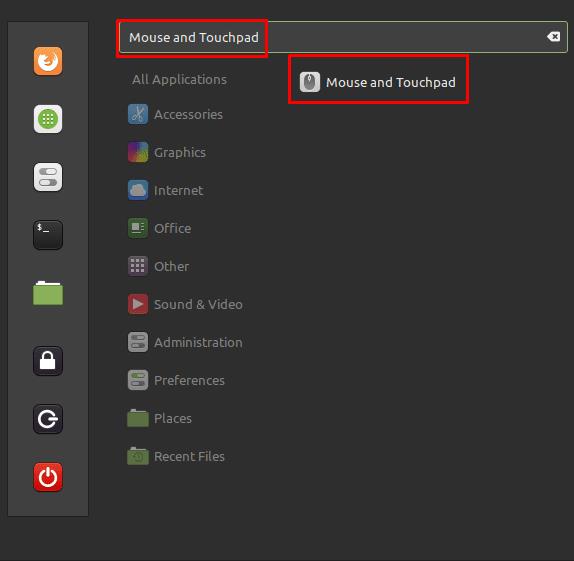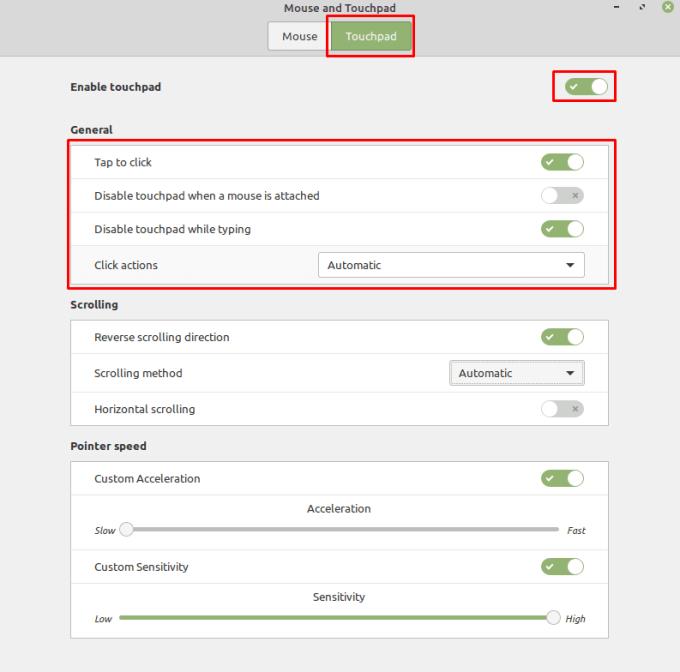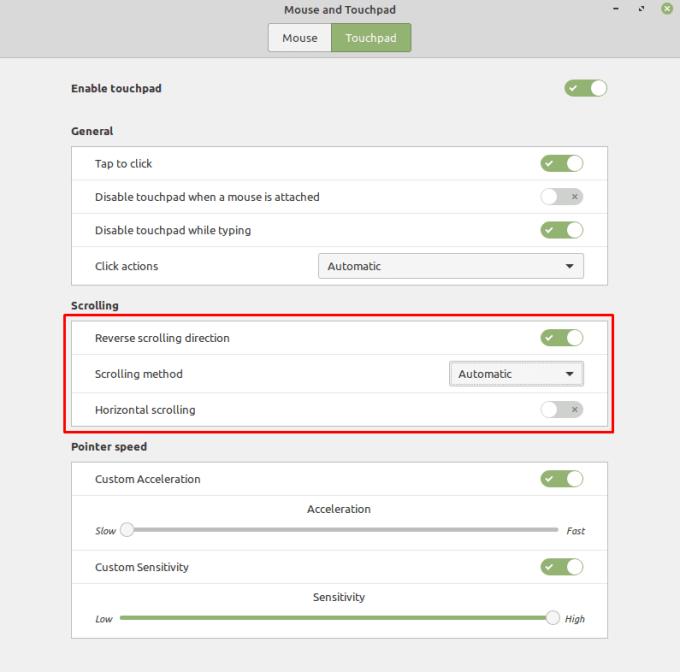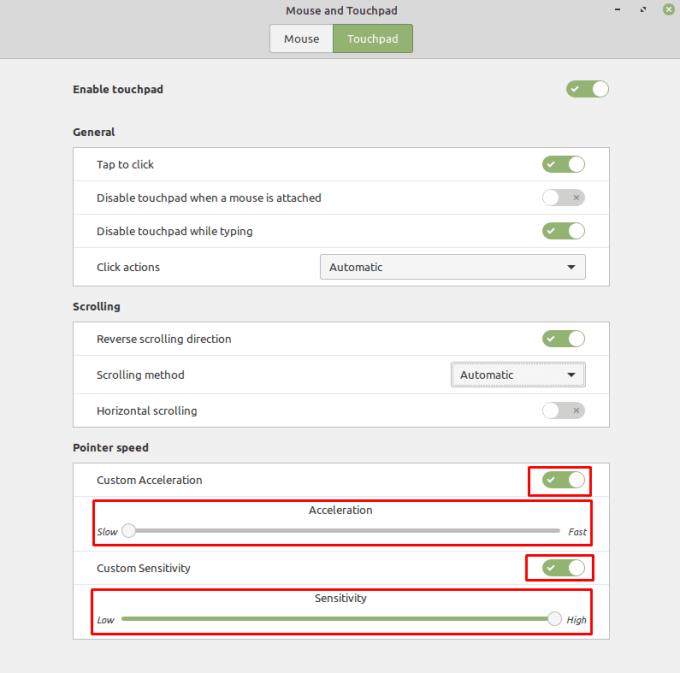Wenn Sie einen Computer verwenden, steuern Sie ihn in der Regel mit Tastatur und Maus. Wenn Sie jedoch einen Laptop verwenden, verwenden Sie möglicherweise stattdessen das Touchpad, um den Mauszeiger zu steuern. Das Touchpad ist vielseitig einsetzbar, sodass Sie die Empfindlichkeit so konfigurieren können, dass Sie den Cursor mit einer Geschwindigkeit bewegen können, die sich für Sie natürlich anfühlt. Laptop-Touchpads bieten auch oft die Möglichkeit, Aktionen für Tippen und Wischen zu registrieren, aber nicht jeder mag diese Funktionen, daher möchten Sie sie möglicherweise deaktivieren oder ihre Funktionsweise ändern.
In Linux Mint können Sie all diese Optionen über die Touchpad-Einstellungen steuern. Um diese Einstellungen zu öffnen, drücken Sie die Supertaste, geben Sie dann "Maus und Touchpad" ein und drücken Sie die Eingabetaste.
Tipp: Der „Super“-Schlüssel ist der Name, den viele Linux-Distributionen verwenden, um sich auf den Windows-Schlüssel oder den Apple-Befehlsschlüssel zu beziehen, ohne das Risiko von Markenproblemen zu vermeiden.
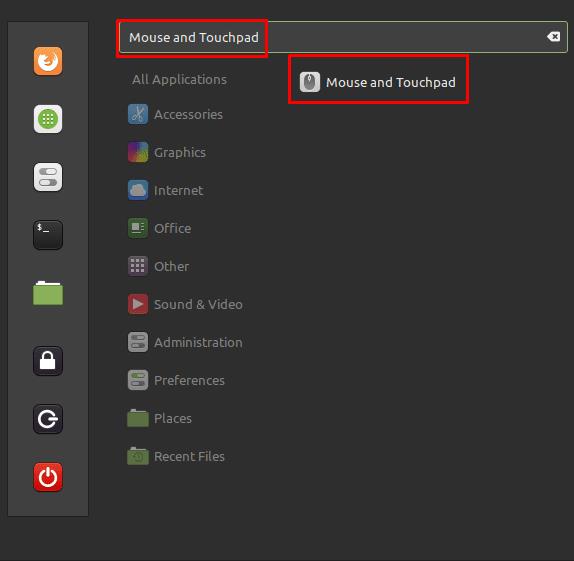
Drücken Sie die Supertaste, geben Sie dann "Maus und Touchpad" ein und drücken Sie die Eingabetaste.
Sobald Sie sich in den Maus- und Touchpad-Einstellungen befinden, wechseln Sie zum Tab „Touchpad“. Der obere Schieberegler mit der Aufschrift „Touchpad aktivieren“ ermöglicht es Ihnen, das Touchpad vollständig zu deaktivieren, wenn Sie es vorziehen, ausschließlich eine Standardmaus zu verwenden.
Tipp: Seien Sie beim Deaktivieren dieser Option sehr vorsichtig, wenn Sie keine Standardmaus angeschlossen oder verfügbar haben. Wenn Sie das Touchpad ausschalten, funktionieren Ihre Touchpad-Klicktasten nicht, um das Touchpad wieder zu aktivieren, und Sie können nicht mit der Tastatur im Menü navigieren.
Standardmäßig können Sie auf das Touchpad tippen, um einen Klick auszuführen, anstatt auf die physische Touchpad-Taste klicken zu müssen. Sie können dies deaktivieren, indem Sie „Zum Klicken tippen“ auf die Position „Aus“ umschalten. Sie können festlegen, dass das Touchpad beim Anschließen einer Maus automatisch deaktiviert wird, indem Sie auf „Touchpad deaktivieren, wenn eine Maus angeschlossen ist“ auf die Position „Ein“ klicken.
Um zu verhindern, dass Sie beim Tippen versehentlich eine Maustaste drücken oder den Cursor bewegen, wird „Touchpad beim Tippen deaktivieren“ automatisch aktiviert. Sie können auch die Klickaktionen des Touchpads selbst konfigurieren, indem Sie das Dropdown-Feld „Klickaktionen“ verwenden. Sie können beispielsweise wählen, ob das Mauspad über Bereiche verfügt, die verwendet werden, um Links-, Mittel- und Rechtsklicks zu emulieren, oder ob Sie Doppel- und Dreifachfingertippen verwenden können, um Rechts- und Mittelklicks auszuführen.
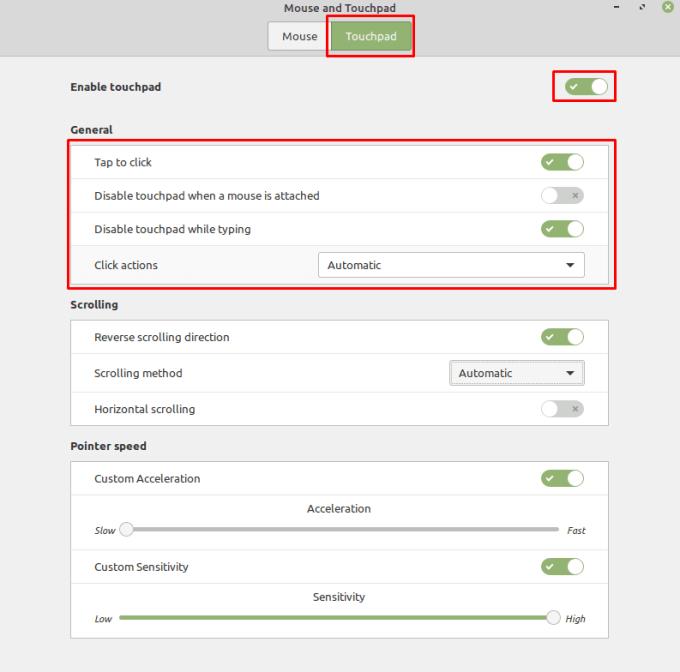
Sie können konfigurieren, welche Klickaktionen ausgeführt werden, wenn Sie auf das Touchpad tippen oder wenn das Touchpad deaktiviert ist.
Standardmäßig können Sie in Linux Mint scrollen, indem Sie entweder eine doppelte Fingerbewegung verwenden oder die rechte Seite des Touchpads nach unten streichen. Menschen haben unterschiedliche Vorlieben, wie der Bildschirm beim Scrollen mit dem Touchpad scrollen soll. Mint verwendet standardmäßig invertiertes Scrollen, bei dem nach oben gewischt und die Seite nach unten gescrollt wird, ähnlich wie bei einem Wischen auf einem Touchscreen. Viele Benutzer ziehen es vor, dass der Bildschirm beim Wischen nach oben scrollt, als ob Sie die Bildlaufleiste auf der rechten Seite des Fensters ziehen würden. Um den invertierten Bildlauf zu deaktivieren, schalten Sie den Schieberegler „Bildlaufrichtung umkehren“ auf „Aus“.
In der Dropdown-Box „Scrolling-Methode“ können Sie auswählen, welche Scroll-Methode Sie verwenden möchten oder ob Sie das Scrollen des Touchpads vollständig deaktivieren möchten. Sie können auch das horizontale Scrollen aktivieren, indem Sie „Horizontal scrolling“ auf „On“ umschalten.
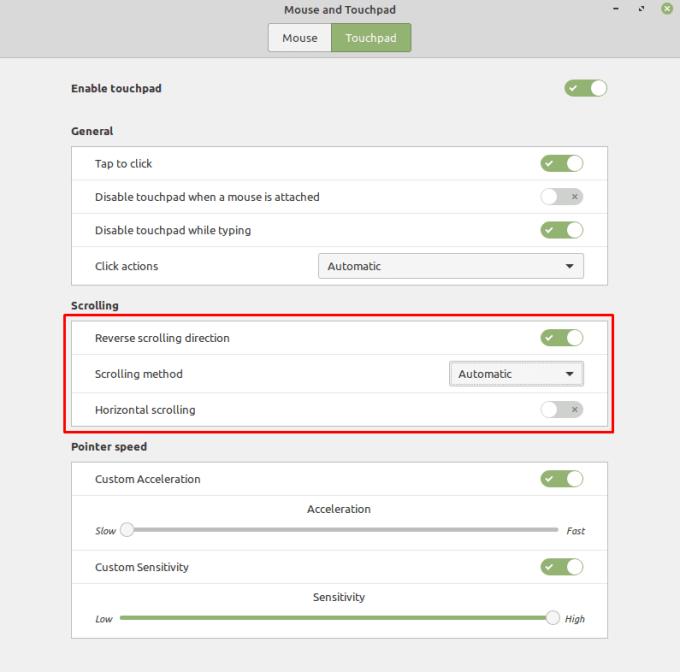
Im Abschnitt „Scrollen“ können Sie konfigurieren, wie das Scrollen des Touchpads funktioniert.
Wenn Ihr Touchpad das Gefühl hat, den Cursor nicht schnell genug oder zu schnell zu bewegen, können Sie die Empfindlichkeitseinstellungen ändern. Um die Touchpad-Geschwindigkeit zu verringern, aktivieren Sie den Schieberegler „Benutzerdefinierte Empfindlichkeit“ und verringern Sie dann den größeren Schieberegler „Empfindlichkeit“.
Leider beginnt die Touchpad-Empfindlichkeit mit dem höchsten Wert, sodass Sie die Zeigergeschwindigkeit nicht auf die gleiche Weise erhöhen können. Um die Geschwindigkeit der Cursorbewegung zu erhöhen, müssen Sie „Benutzerdefinierte Beschleunigung“ aktivieren und dann den größeren Schieberegler „Beschleunigung“ anpassen.
Tipp: Die Touchpad-Beschleunigung macht das Touchpad nicht gleichmäßig empfindlicher. Stattdessen wird der Cursorbewegung ein Multiplikator hinzugefügt, je nachdem, wie schnell Sie Ihren Finger auf dem Touchpad bewegen. Auf diese Weise führen schnelle Wischbewegungen zu längeren Bewegungen, während langsamere Wischbewegungen den Cursor nicht so weit bewegen.
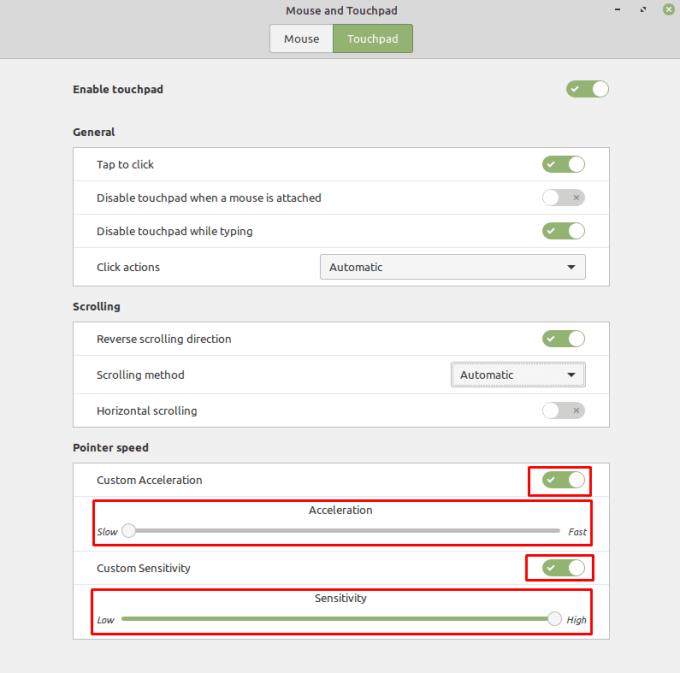
Sie können die Bewegungsgeschwindigkeit des Cursors erhöhen oder verringern, indem Sie die Optionen „Zeigergeschwindigkeit“ anpassen.